BenQ T91W Manuel utilisateur
PDF
Download
Document
BENQ 19” Ecran large moniteur LCD Manuel Utilisateur PRECAUTIONS Informations pour les utilisateurs des peys de l’Union Européenne..............12210000 000 ea ina nina a Lana ana Lana aa Lana nina aa nana aa anna aa Lana La 1 Informations pour les utilisateurs des Etats-Unis d AmMerique . . o.oo... annee anna anne nana nana een eee aa ane a eee ana nana na ana 1 INE Om - «ill 1 Connexion d'alimen tation iii near. 1 Со) ка о оГо За 1 Transport du MOI OUT aaa a aaaaaara aran arnaa ara aranaraaranaarrnnenan eran aran aeaararaerana aran rrneranaraneara earn eran nraeran nena 1 MISE EN ROUTE Content dU PAQUET. oe RER RR RER RE 2 Installation du mOMI UT nana anna anna enana aran aran reran enana anaaan anar aananoaranaranaaaraneranreranearan anna nnananoananoarananean 2 Identification des composants et des contróles..................-..----001000000000ri0ineR A ER RER RER E ER RER RER EEE RER E EEE EEE BEER RER E BEER EEE R RER R EEE ea a aa a ana Lane 3 Fonctions des boutons et de I'indicateur. rien ER RER R RER ER RR RER R EEE EEE RER R RER ea ae aan ea ae aa ee eee ee ana ana 00 3 Personnalisation de Votre MOM UT... E enana RER RER RER EEE nana a ea aa a ea na a aa a a ea a a a ea a a a aa a a a a a a a La a a a ana Le 3 Travail avec le groupe OSD..................2211220 0e cec aan RER RER RER R RER R EEE aa an a aa aa a ae a aa a ee a ae a a a aa ae aa ee a a ae ea a a ea a aa a da aa aa aan 3 Présentation des touches d'accés rapide LL LL LL LA ALL AA AAA AAA LA AL ALL enano 4 PLENA) aan RER aa ae ana ee aa eee aa ee aa eee aa ee ee a ae ee ae ee ae ee eee eee ee ea een aan 5 DÉPANNAGE 00000000 een nennen a a 6 Particularités techniques et spécifications Fréquence d'interface.…..................222cceccane rence ane r anne n ana nana aan a seen aa a aa ae ea ea aa a ee a ee a a a ea a ea ae a a a a aa ae aa aa aa aa La annee 7 ADDENDA Mode Economie d'énergie avancée.…..................0ccccccsceanna sci ciaaen an ane nana ana aan anna anna ana n anna ana aa aan ae nana nan aa ana en enanae aan ana 8 (@ 011701901113 10 ON 9 TtODevelop Félicitations ! To q | > L'écran que vous avez acheté porte I’étiquette E d’affichage TCO’03. Cela signifie que votre écran DISPLAYS est conçu, fabriqué et testé conformément à des conditions de qualité et de normes environnemen- edie tales parmi les plus strictes au monde. Cela corre- spond à un produit de haute performance, conçu pour l’utilisateur et qui minimise également 'impact sur notre environnement naturel. Certaines des caractéristiques des conditions de l'écran TCO?03 : Ergonomie e Une ergonomie visuelle et une qualité d'image bonne pour améliorer l’environnement de travail de l’utilisateur et réduire les problèmes de vue et de fatigue. Les paramètres importants sont la luminosité, le contraste, la résolution, le facteur de réflexion, le rendu des couleurs et la stabilité de l’image. Energie e Mode d'économie d'énergie après un certain temps — bénéfique à la fois pour l’utilisateur et pour l’environnement e Sécurité électrique rd Emissions e Champs électromagnétiques e Émissions sonores Écologie e Le produit doit être préparé au recyclage et le fabricant doit avoir un système de gestion environnementale certifié, comme EMAS ou ISO 14 001 e Restrictions sur о les moyens d'isolement contre les flammes chlorés et bromés et les polymères o les métaux lourds comme le cadmium, le mercure et le plomb. Les conditions incluses dans cette étiquette ont été développées par TCO Development en coopération avec des scientifiques, des experts, des utilisateurs ainsi que des fabricants dans le monde entier. Depuis la fin des années 1980, TCO a été impliqué dans l'influence du développement d’équipement de technologie d'informations dans une direction plus simple d’utilisation. Notre système d’étiquetage a démarré avec les dispositifs d'affichage en 1992 et aujourd'hui les utilisateurs et les fabricants de technologies d'informations du monde entier le demandent. Pour plus d'informations, veuillez visiter notre site: www.tcodevelopment.com a Précautions | Г Informations pour les utilisateurs des pays de TUnion Européenne. | I Connexion d'alimentation | 1. Utilisez le cordon d'alimentation correspondant à votre alimentation électrique locale. 2. Utilisez une prise facile d'accès située à proximité du moniteur. 3. Ne laissez rien reposer sur le cordon d'alimentation. 4. Utilisez exclusivement l'adaptateur d'alimentation joint au moniteur. 5. Déconnectez le câble d'alimentation de la source d'alimentation électrique si : 5.1 Vous prévoyez de ne pas utiliser le moniteur pendant une période prolongée. 5.2 Le câble est endommagé ou effiloché. 5.3 Le produit est tombé ou son boîtier a été endommagé 5.4 Un changement notable des performances indique que le moniteur doit être réparé. Ce symbole sur le produit ou sur son emballage signifie que ce produit doit être traité séparément des déchets ménagers ordinaires à la fin de sa vie. N'oubliez pas qu’il est de votre responsabilité d’apporter les éléments électroniques aux centres de recyclage afin d'aider à conserver les ressources naturelles. Chaque pays de l’Union Européenne NE devrait disposer de centres de ramassage d’équipements électriques et électroniques pour le recyclage. Pour connaître les places de recyclage dans votre qusrtier, veuillez contacter les autorités locales responsables du recyclage des équipements électriques et électroniques ou le revendeur chez qui vous avez acheté le produit. Г Maintenance Г Informations pour les utilisateurs des Etats-Unis d'Amérique | 1. Nettoyez le cabinet et les contrôles avec un chiffon doux légèrement humidifié avec une solution détergente douce. Ne pas utiliser de matériau ou de solvant abrasif comme de l'alcool ou du benzène. 2. Ne pas frotter, toucher ou heurter la surface de l'écran avec un objet pointu ou abrasif tel qu'un stylo ou un tournevis, car cela risquerait de rayer l'écran. 3. Ne pas insérer d'objet ni faire couler de liquide dans les orifices de ventilation à l'arrière du moniteur, car cela risquerait de provoquer un incendie, une électrocution et/ou une défaillance de l'unité. LES LAMPES À L’INTÉRIEUR DE CE PRODUIT CONTIENNENT DU MERCURE ET DOIVENT ÊTRE RECYCLÉES OU TRAITÉES EN ACCORD AVEC LES AUTORITÉS LOCALES, RÉGIONALES OU NATIONALES. POUR PLUS D’INFORMATIONS, CONTACTEZ L’ALLIANCE INFORMATIONS SPÉCIFIQUES CONCERNANT LE RECYCLAGE DES LAMPES, VÉRIFIEZ LE SITE WWW.LAMPRECYCLE.ORG. Г Installation | Г Transport du moniteur 1. Ne pas couvrir ni obstruer les orifices de ventilation à l'arrière du moniteur. 2. Ne pas installer le moniteur à proximité de sources de chaleur telles que radiateurs ou conduits d'air chaud, ou dans un endroit directement exposé à la lumière du soleil, à une poussière excessive, à des vibrations mécaniques ou à des chocs. 3.L'appareil ne doit être utilisé que pour des inclinaisons de 5° vers l'avant et de 20° vers l'arrière par rapport à la position normale d'utilisation. Si l'angle d'inclinaison dépasse 20°, il ne doit être utilisé que pour un montage ou un conditionnement mural. | | | | | | | | | | | | | | DES INDUSTRIES ÉLECTRONIQUES AU WWW.FIAE.ORG. POUR CONNAÎTRE LES | | | | | | | | | | | | | | | 1.Lorsque vous transportez le moniteur pour le faire réparer ou pour l’envoyer, commencez par détacher la base du moniteur en appuyant sur les “languettes de déverrouillage” situées en-dessous du moniteur, puis tirez sur la base pour la détacher. Enfin, emballez le moniteur et ses accessoires dans le carton d’origine. на Mise en route | Г Contenu du paquet | Г Installation du moniteur | Avant de commencer, vérifiez que le carton contient bien les éléments suivants : 1. Mise en place du moniteur 1.1 Sortez le moniteur et sa base de l’emballage. 1.2 Placez la base du moniteur sur le bureau. 1.3 Prenez le moniteur à deux mains et glissez-le sur la 1. Moniteur LCD base pour l’attacher (assurez-vous que le sens de la KI base est le bon) 2. Connexion du câble vidéo E 2.1 Mettez votre ordinateur hors tension. 2. Base du moniteur (la forme de la base peut varier selon le modèle du moniteur) 2.2 Connectez le câble vidéo sur le port SUB-D situé à l’arrière du moniteur et errez les vis du connecteur. 3. Cordon d'alimentation (La fiche est susceptible de varier en fonction 2.3 connectez l’autre bout du câble au port VGA de l’ordinateur et serrez les vis du des normes électriques dans votre zone) connecteur. 2.4 Note : Assurez-vous que les paramètres d'affichage n’excèdent pas 1440*900, 75Hz. 3. Connexion du câble audio (avec option audio) 4. Câble signaux vidéo 3.1 Branchez le câble audio dans le port AUDIO situé à l’arrière du moniteur. 3.2 P Branchez l’autre bout du câble audio dans le port audio de l’ordinateur ou dans une autre source audio. 4. Connexion de l'alimentation 5. Câble audio (optionnel) 6. CD-ROM (contient le manuel de l’utilisateur) 7. Guide d'installation rapide 4.1 Branchez l'extrémité femelle du cordon d'alimentation sur le port POWER à l'arrière du moniteur 4.2 Branchez l'extrémité mâle du cordon d'alimentation sur une prise murale. 5. Alimentation 5.1 Allumez votre ordinateur. Vous devriez maintenant voir l’image : si ce n’est pas le cas, consultez la section de dépannage de ce guide, -2- | | o —? | | J POWER AUDIO D-SUB A Г Personnalisation de votre moniteur Le systeme OSD (On Screen Display) propose toute une gamme d'outils personnalisables vous permettant d'optimiser votre affichage. Méme si une gamme complete de personnalisations est disponible, nous vous recommandons vivement d'utiliser la fonction de Réglage auto, qui a été prédéfinie de façon à optimiser les performances de Important: votre moniteur. Il vous suffit d'appuyer en même temps sur les boutons @ et @ pour appliquer la fonction Réglage auto. Nous vous conseillons également d'exécuter cette fonction après toute modification apportée à votre moniteur à partir de votre ordinateur. LA Г Identification des composants et des contróles | 1. Le voyant DEL et les boutons de contrôle se présentent de la façon suivante. Г Fonctions des boutons et de l'indicateur: | Fonction Г Travail avec le groupe OSD 1. Appuyez sur le bouton MENU O pour activer le menu OSD. 1. Active le menu de contróle du Volume et augmenter le volume (avec l'option audio) . o 2. Fait défiler le menu OSD vers le haut. 3. Augmente la valeur de la fonction sélectionnée. 2. Sélectionnez une icône dans le menu OSD avec les boutons @ et @. 3. Appuyez sur le bouton MENU M pour confirmer la sélection d'une fonction en particulier. 1. Allume le moniteur. 2. Active du menu de contrôle OSD. MENU ch 3. Choisit la fonction spécifique. 4, Pour mettre le moniteur hors tension, appuyez sur le bouton pendant 3 secondes. 4. Appuyez sur le bouton @3 ou @ pour ajuster les valeurs de paramétrage. 5. Appuyez sur @ ou sur @ pour sélectionner l’icône “QUITTER” pour quitter le sous-menu. 1. Active le menu de contrôle du Volume et diminue le volume (avec l'option audio) . e 2. Fait défiler le menu OSD vers le bas. 3. Diminue la valeur d'une fonction sélectionnée. 6. Appuyez sur le bouton @p ou @ pour sélectionner l'icóne “QUITTER” , Appuyez sur le bouton MENU ©) pour quitter le menu OSD . o & e 1. Optimise automatiquement les performances graphiques. Г Présentation des touches d'accès rapide | 1.Réglage auto Lorsque le menu OSD n'est pas affiché, appuyez simultanément sur les boutons @ et @ pour optimiser automatiquement les performances graphiques (Vous pouvez aussi utiliser le contrôle OSD pour activer la fonction Réglage auto. Voir la section Menu OSD et Liste des icônes) 2.Contrôle du volume (optionnel) Lorsque le menu OSD n'est pas affiché, appuyez sur le bouton € ou @ pour augmenter ou réduire le niveau de volume audio. Г Liste des icônes de l'OSD * Permet de redonner aux paramètres du moniteur leurs valeurs RAPPEL | ' usine prédéfinies. CONTRASTE Réglage du niveau de contraste de l'écran Eo POSITION MENU * Réglage de la position du menu OSD à l'écran. OSD [9 POSITION HORIZ ! *Decalage de la position de l'écran vers la gauche ou la droite POSITION * Décalage de la position de l'écran vers le haut ou le bas VERTICALE = PHASE * Réglage de la phase de signal interne du moniteur IM HORLOGE Réglage de la fréquence d'horloge d'échantillonnage interne du moniteur pau QUITTER * Pour désactiver le menu OSD * Optimisation automatique des performances graphiques AJUSTEMENT AUTO (vous pouvez aussi appuyer sur les boutons @ et @ , lorsque le menu OSD n'est pas affiché, pour activer cette fonction) LUMINOSITÉ * Réglage du niveau de luminance de l'écran LANGUE MENU * Sélectionnez votre langue préférée pour le menu OSD OSD * Sélectionnez le rapport d'affichage entre la taille d’origine et l’affichage en plein écran * Plein écran : règle et agrandit l’affichage en plein écran (16:10) * Origine : conserve le format d’affichage du signal d’entrée (4 :3, RATIO 5 :4, etc.) et agrandit ’affichage à sa taille maximum sans perte D'AFFICHAGE de contenu (il se peut qu’une partie de l’écran soit noire) [ Plein écran (16:10) | - AMELIORE * Active la fonction d’amélioration des couleurs pour améliorer Fi COULEUR l’image (saturation des couleurs, contraste, etc.) selon les images affichées MODE ÉCO * Sélection du mode d'économie d'énergie Standard ou Avancé. Voir ÉNERGIE l'addenda pour plus de détails. a Depannage | Symptóme Eléments a vérifier 1.Symptôme 1. Vérifiez que le moniteur est bien sous tension (appuyez de nouveau sur le bouton (5) ). 2.Voyant DEL (sur le côté droit du moniteur) 2. Vérifiez que le cordon d'alimentation est bien correctement connecté au moniteur et à la prise électrique. non allumé 3. Vérifiez que la prise électrique fournit effectivement du courant (branchez un autre appareil pour vérifier). 1. Pas d'image 1. Vérifiez que votre ordinateur est bien allumé. 2. Le voyant DEL (sur le côté droit du moniteur) 2. Vérifiez si l'ordinateur n'est pas en mode économie d'énergie (déplacez la souris ou appuyez sur un bouton du clavier pour est orange réactiver l'ordinateur). 3. Vérifiez que le câble signaux vidéo est bien correctement connecté au moniteur et à l'ordinateur. 1. Vérifiez que votre ordinateur est bien allumé. 1.L'écran affiche “No Signal Input” И RE e , a 2. Vérifiez que le câble signaux vidéo est bien correctement connecté au moniteur et à l'ordinateur. 1.L'écran affiche “Input Signal Out of Range” 1. Assurez-vous que la résolution et/ou la fréquence de rafraîchissement sont bien réglées correctement. 1. Appuyez simultanément sur les boutons € & @ pour activer la fonction de Réglage auto. 2. Vérifiez que le câble signaux vidéo est bien correctement connecté au moniteur et à l'ordinateur. 3. Ajustez le réglage de la résolution de l'écran et de la fréquence de rafraîchissement de votre ordinateur sur WXGA (résolution : 1440*900, fréquence de rafraîchissement : 60Hz) pour des performances optimales 1.L'image n'est pas claire WW Particularités techniques et spécifications “Fréquence d'interface | Taille d'affichage 410.4(H) x 256.5(V) mm Panneau Taille des pixels 0.285(H) x 0.285(V)mm Moniteur Couleurs affichées 16.2millions de coul eurs Sional d'entré Fre Horizontale: 31.5Hz à 84KHz 168187 € ENTES requence Verticale: 56Hz a 76Hz WXGA 1440 X 900@60Hz Connecteur Analogue Sub-D de 15 pins Inclinaison Angle d‘inclinaison -5°~20° Dimensions Nettes 449(W) x 381(H) x 185(D) mm (WxHxD) Weight Nettes 4.8kg CA CA 100~240V, 50Hz/60Hz Alimentation Consommation Active: < 45W / Veille: < 2W ju . La plage de fréquences suivante correspond a la période de fonctionnement. Si le mode entré se trouve dans la plage mentionnée ci-dessous mais que la fréquence de temporisation n'est pas prise en charge, l'optimisation de l'affichage ne peut pas étre assurée. Si le mode entré se trouve hors de la période de travail (l'écran affiche simplement “Signal d'entrée en-dehors de la plage”) le moniteur passe en mode économie d'énergie. . Fondamentalement, l'évaluation du mode se fait compte non tenu de la polarité de synchronisation sauf si deux ou plusieurs modes se trouvent tous dans la liste des synchronisations prise en charge ; dans ce cas, il est possible que seule la polarité de synchronisation soit prise en compte. Par ailleurs, il n'est pas requis d'entrer la fréquence réelle de la synchronisation prise en charge. Les écarts normaux de carte VGA sont acceptables. Fréquence horizontale 31.5 ~ 84KHz Fréquence verticale 56 ~ 76Hz на Addenda * Mode Economie d'énergie standard (sans fonction Extension de la longévité du moniteur) ce | MARCHE Début des économies d'énergie Г Mode Economie d'énergie avancé 1.Informations générales | Alimentation Les moniteurs traditionnels disposent d'une fonction de mise en sommeil permettant d'économiser l'électricité. Mais le délai de mise en sommeil est difficile à définir. Si le délai est trop long, les économies d'énergie réalisées sont négligeables . Tandis que si le délai est trop court, HE > votre ordinateur et votre moniteur LCD passent en veille trop souvent. Lorsque le moniteur LCD se met en sommeil, le rétroéclairage est immédiatement désactivé. L'allumage et le rallumage fréquents des lampes risquent de provoquer un éclairage non uniforme, voir de réduire la durée de vie des lampes. . , . ; . . Р * Mode Economie d'énergie avancée (avec fonction Extension de la 2. Notre solution a ce dilemme : la fonction d'Extension de la longévité du longévité du moniteur) moniteur Face a ce probleme, nous avons mis au point la fonction d'Extension de longévité du moniteur. Lorsque vous sélectionnez l'option “Mode Economie d'énergie avancée” dans le menu OSD, vous pouvez non seulement économiser de l'électricité, mais encore allonger la durée de vie des lampes. ! 1 > 4 55 > < 7mins > MARCHE Début de la mise en sommeil Début des économies d'énergie 3.Principe de fonctionnement de la fonction Extension de la longévité du moniteur TAfin de réduire l'impact des mises hors/sous tension fréquentes du moniteur LCD, la fonction Cette approche de “Délai long de démarrage/d'arrêt” permet de réduire les différences de tension Extension de la longévité permet de réduire progressivement l'énergie fournie au rétroéclairage du , ; ; . . . . 5 Р prog 5 5 électrique et de température causées par les mises sous et hors tension du moniteur LCD. Des lors, il moniteur LCD, au lieu de la couper directement lorsque le PC entre en mode veille ou est éteint. est possible de limiter dans une certaine mesure la détérioration des écrans LCD TFT et de réduire Pour les détails, veuillez vous reporter au tableau de comparaison suivant . fe as cette détérioration. | | | | | | | | | | | | | | | Alimentation | | | | | | | | | | | | | | 4.T Effets secondaires de la fonction Extension de | longévité du moniteur | Г Conformité FCC ourquoi ne pas activer par défaut le Mode Economie d'énergie avancée ? (pourq Р Р 5 1. Ce périphérique est conforme au Rôle 15 des Règles de la FCC. Sa mise en oeuvre est soumise L'EPA (Agence américaine de protection de l'environnement) exige, pour la gestion de aux deux conditions suivantes: 8 p ge, P 8 l'alimentation des moniteurs, que la consommation du moniteur tombe à moins de 3 watts dans (1) ce périphérique ne doit pas causer de brouillage préjudiciable et (2) ce périphérique doit être les trois secondes après l'entrée du moniteur en mode d'économie d'énergie. Or, la fonction capable d'accepter tout brouillage reçu, y compris le brouillage susceptible de causer un d'Extension de la longévité réduit progressivement l'électricité fournie au rétroéclairage du dysfonctionnement. moniteur LCD Dès lors, la fonction d'Extension de la longévité du moniteur n'est pas en mesure 2. REMARQUE : Cet équipement a été testé et reconnu conforme aux limites des appareils de se plier aux exigences de l'EPA pendant les 7 premières minutes de l'entrée en mode sommeil. numériques de classe B, conformément au rôle 15 du règlement FCC. Ces limites sont conçues , pour fournir une protection raisonnable contre le brouillage préjudiciable dans une installation Malgré cela, lorsque l'on compare ces deux solutions, on comprend pourquoi nous vous 4 и ВИ Ш 4 © ‚ résidentielle. Cet équipement génere, utilise et peut irradier une énergie de fréquence radio et, recommandons tout de méme vivement de placer votre moniteur en mode Economie d'énergie ео , a , ло: s'il n'est pas installé et utilisé conformément aux instructions, il risque de causer un brouillage avancée. préjudiciable aux télécommunications radio. Il n'est cependant pas garanti que ce brouillage ne 5. Comment activer la fonction Extension de la longévité du moniteur ? se produira pas dans une installation en particulier. Si cet équipement provoque un brouillage Pour activer la fonction Extension de la longévité du moniteur, utilisez préjudiciable à la réception télévisuelle ou radiophonique, ce qui peut être déterminé en lusieurs d ivantes. 1. Appuyez sur le bouton MENU ( pour activer le menu OSD. pRUSICULS des mesures Sutvattes 2. Appuyez sur le bouton € ou @ pour sélectionner l'icône du MODE D'ÉCO D'NRJ . 3. Réorienter ou déplacer l'antenne de réception. 3. Appuyez sur le bouton Menu Ch pour confirmer la selection. 4. Augmenter la séparation entre l'équipement et le récepteur. 4. Appuyez sur le bouton @ ou @ pour sélectionner l'option AVANCÉE dans la fonction 5. Brancher l'équipement sur une prise électrique relevant d'un circuit différent de celui sur lequel MODE D'ÉCO D'NRJ. le récepteur est branché. 5. Appuyez sur le bouton Menu (|) pour confirmer la sélection. 6. Demander de l'aide au revendeur ou à un technicien radio/TV expérimenté. 6. Appuyez sur le bouton @ou @ pour sélectionner l'icône QUITTER 7. Appuyez sur le bouton MENU (1) pour quitter le menu OSD. Toute modification non autorisée de cet équipement pourrait résulter MISE EN GARDE: |! en l'annulation de l'autorisation d'utiliser le présent équipement et en l'annulation de la garantie du produit. | | | | | | | | | | | | | simplement le contrôle OSD. | allumant et éteignant l'appareil, l'utilisateur est encouragé à modifier le brouillage par une ou | | | | | | | | | | | | | ">
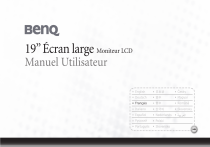
Public link updated
The public link to your chat has been updated.

